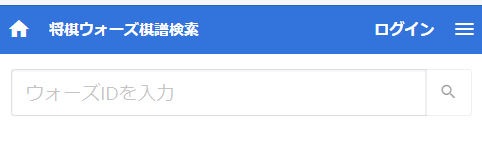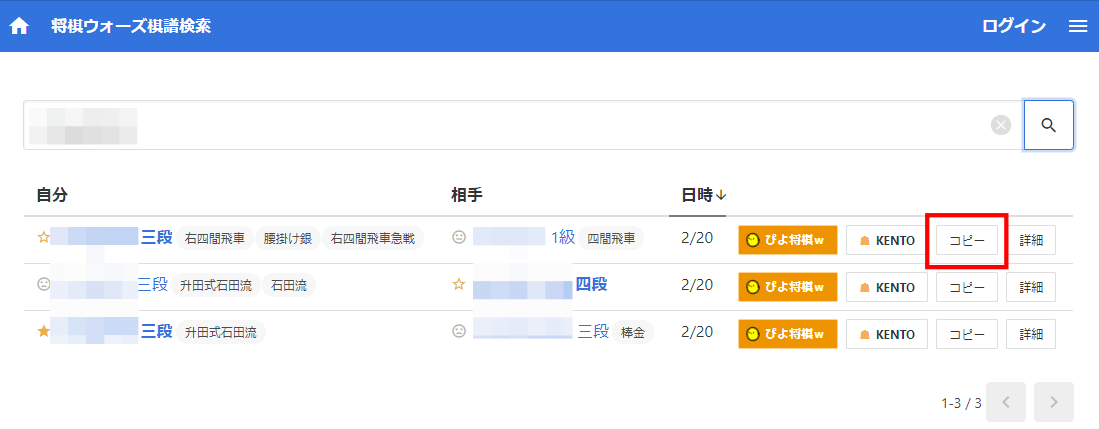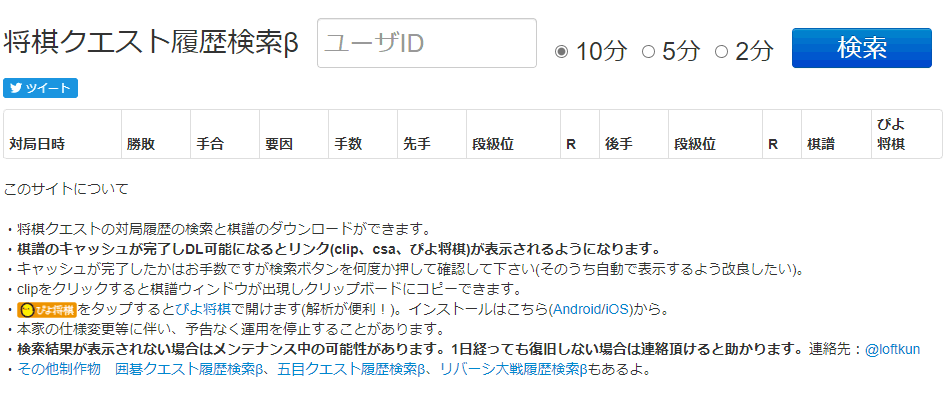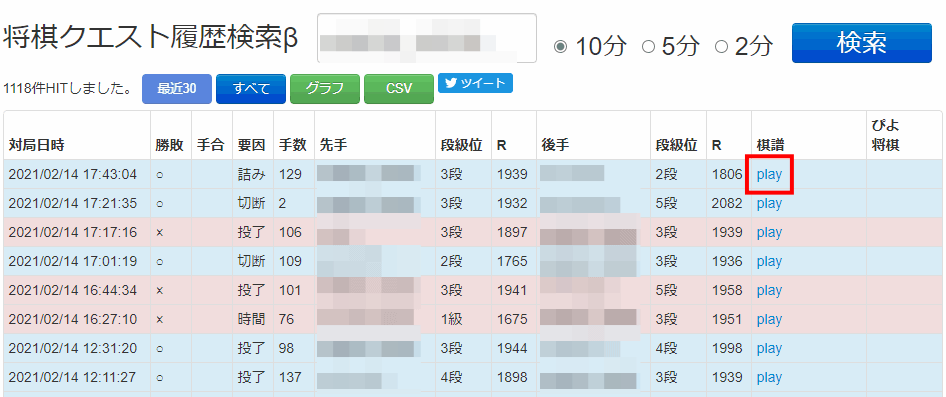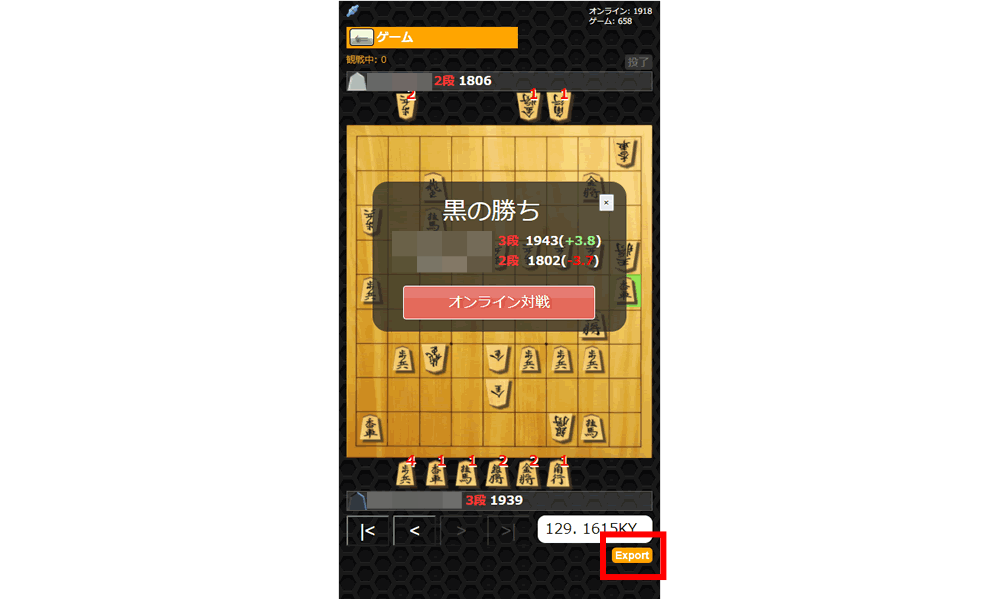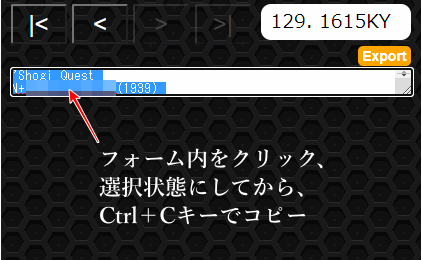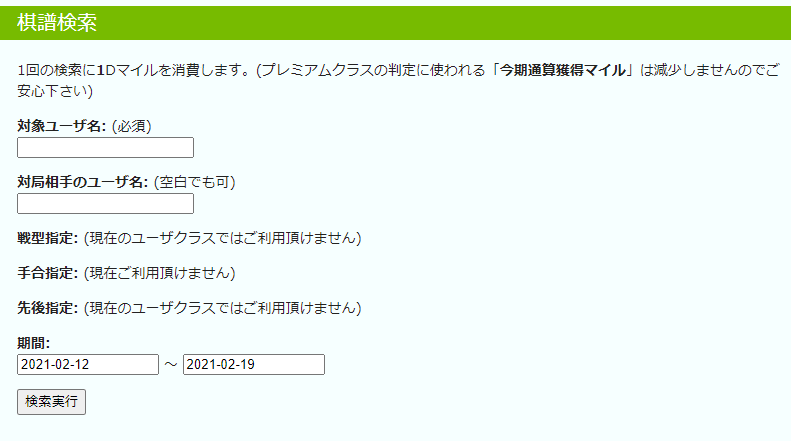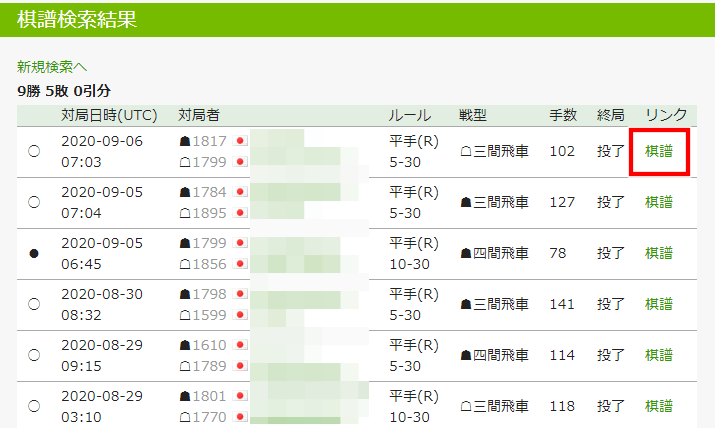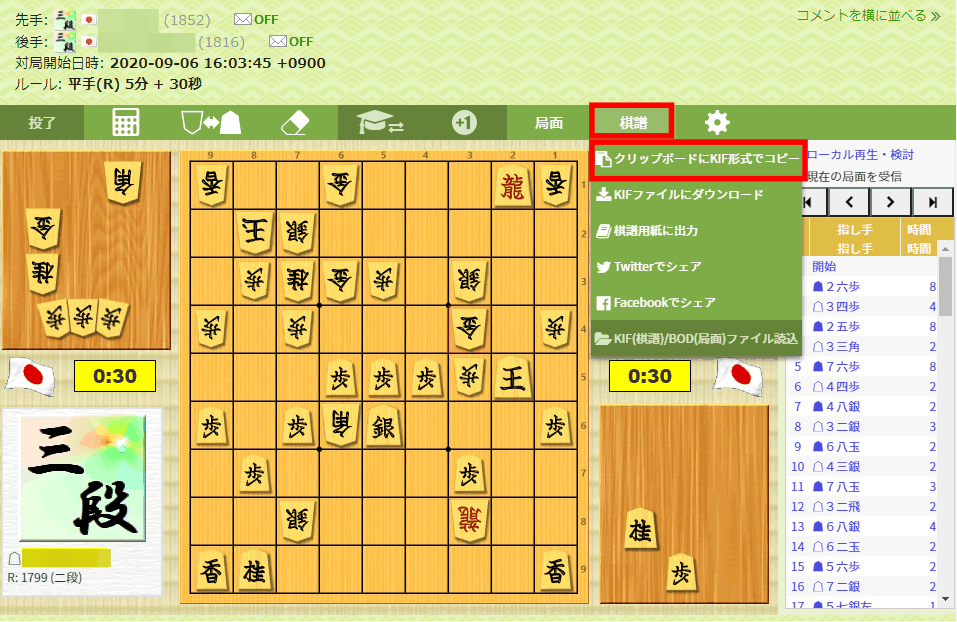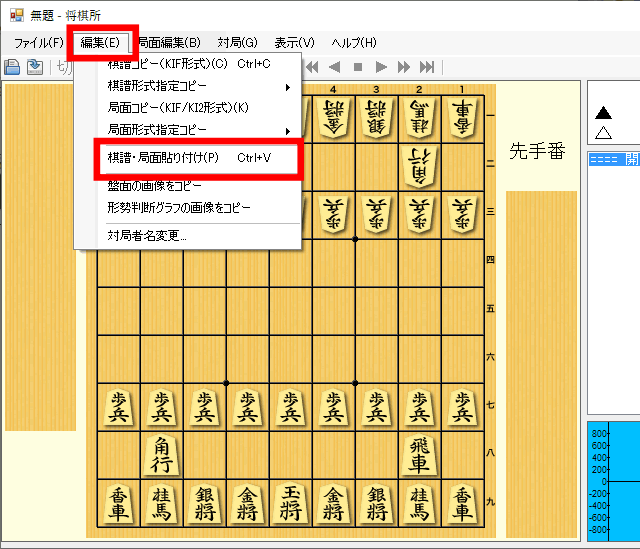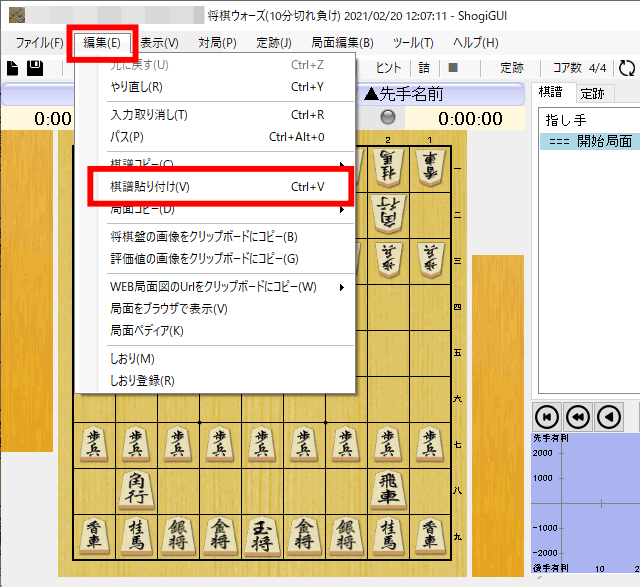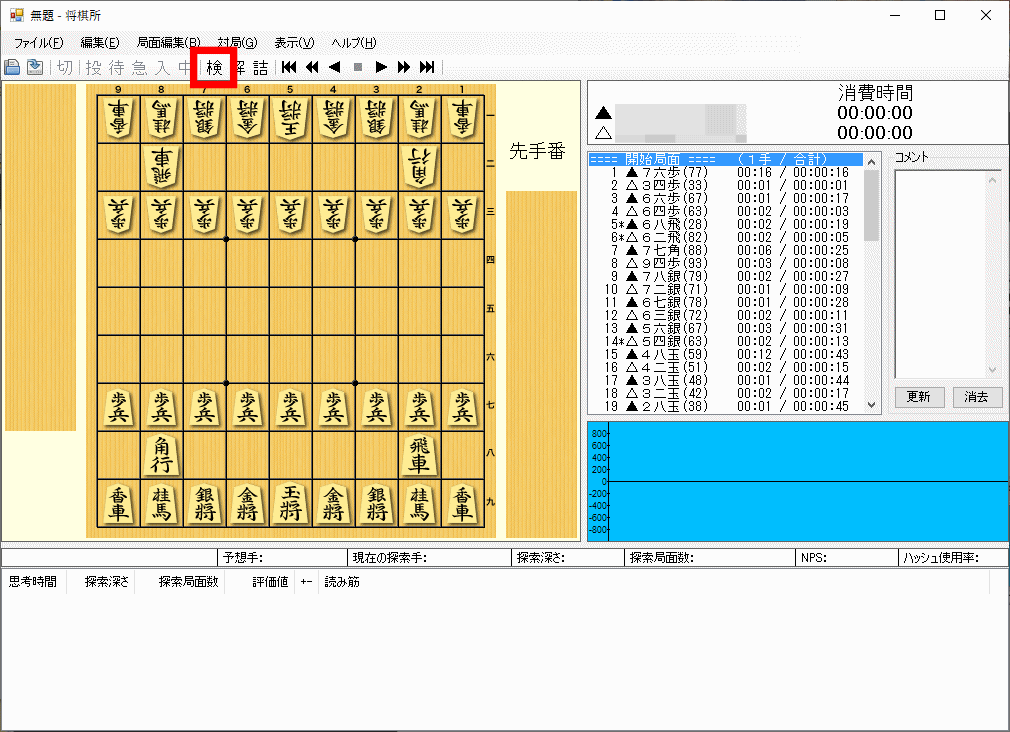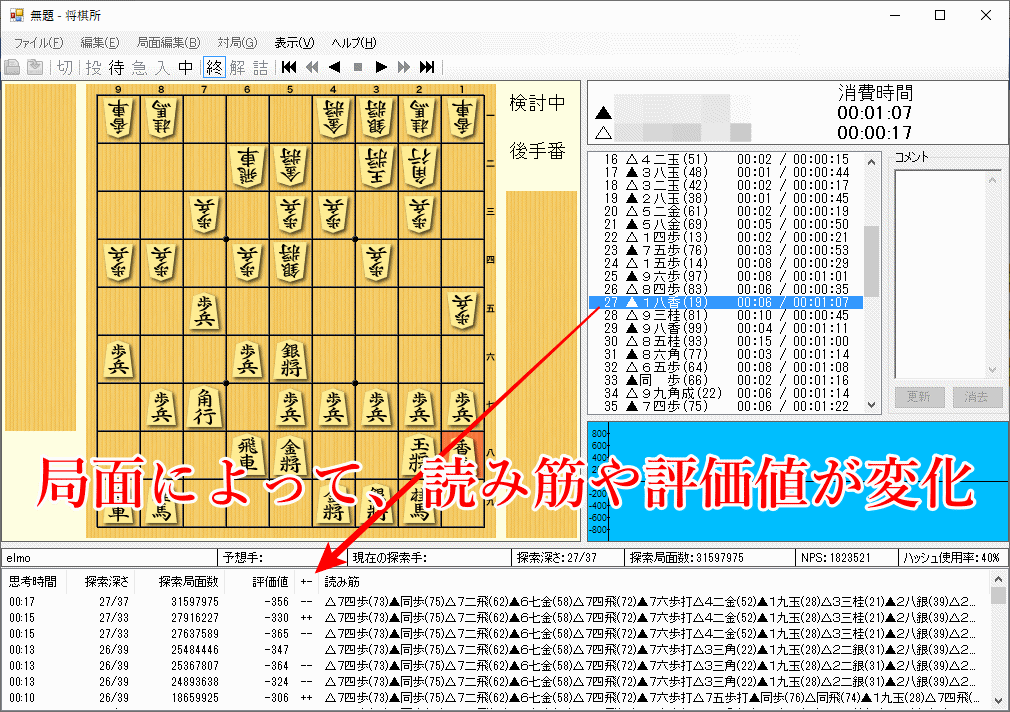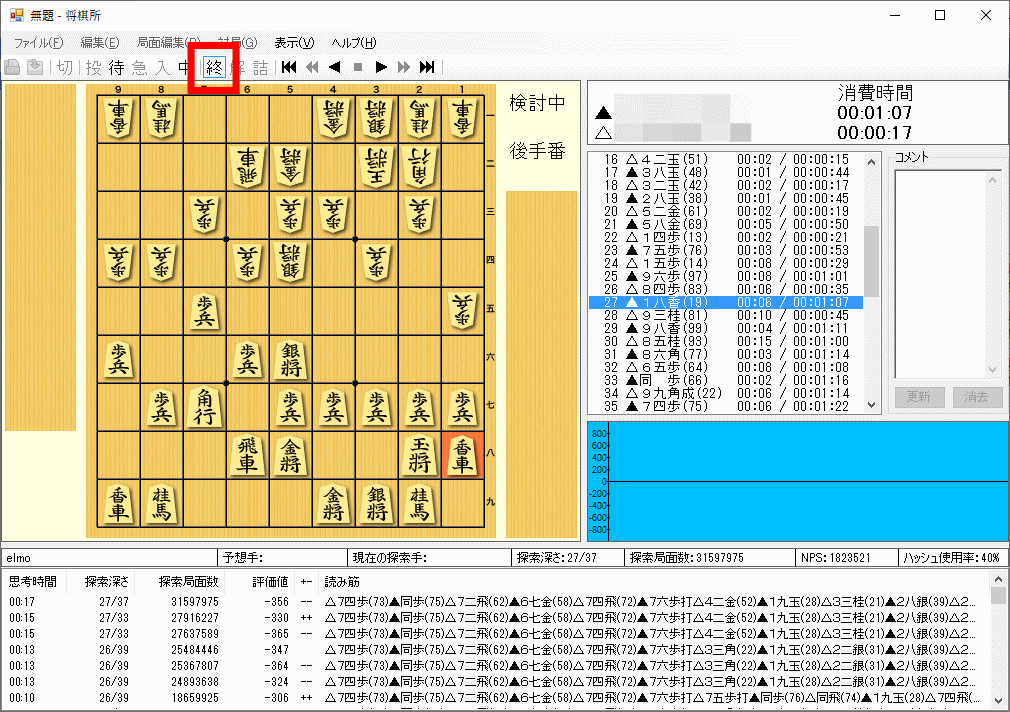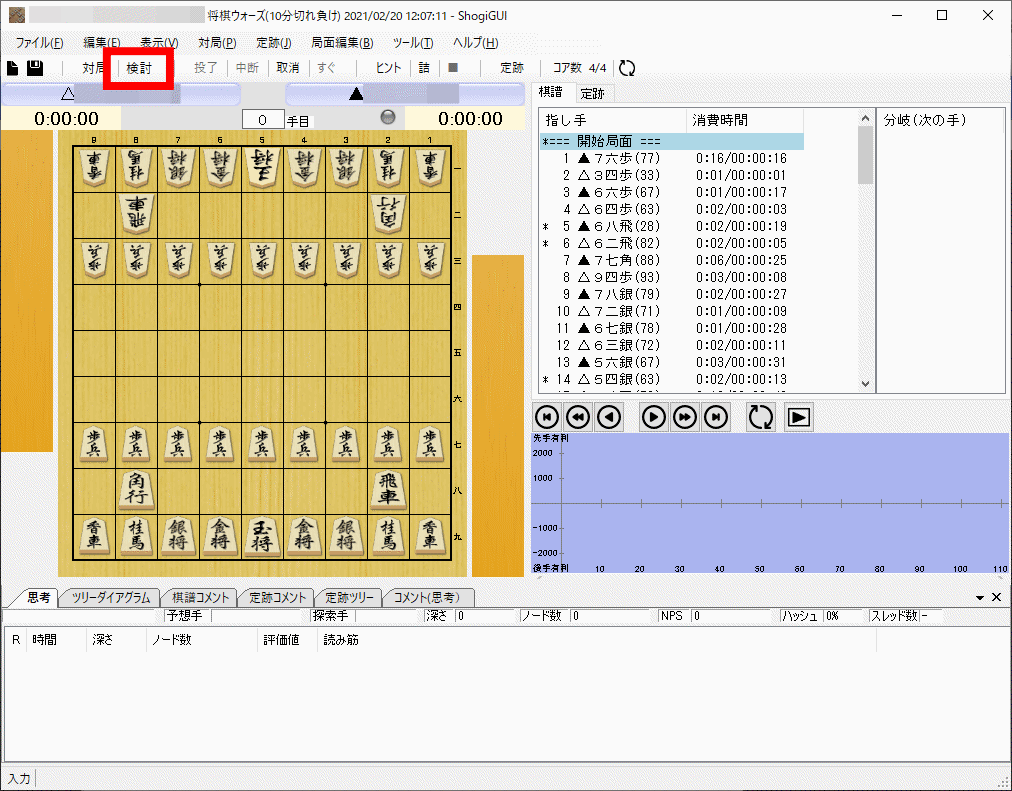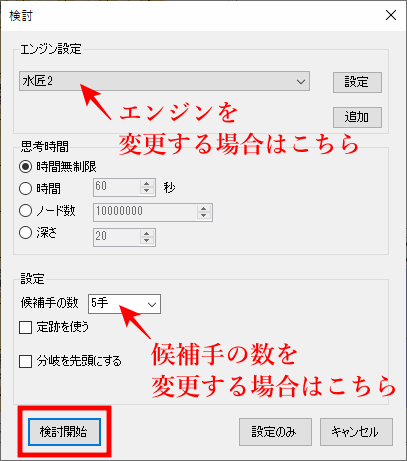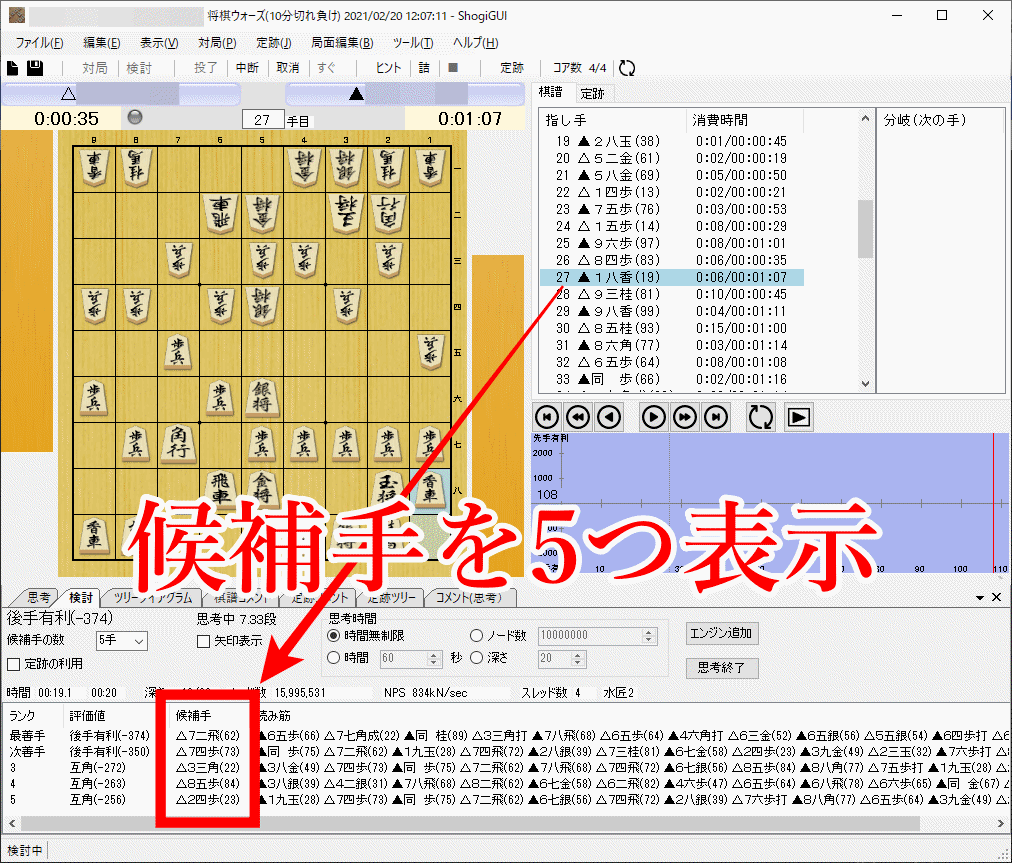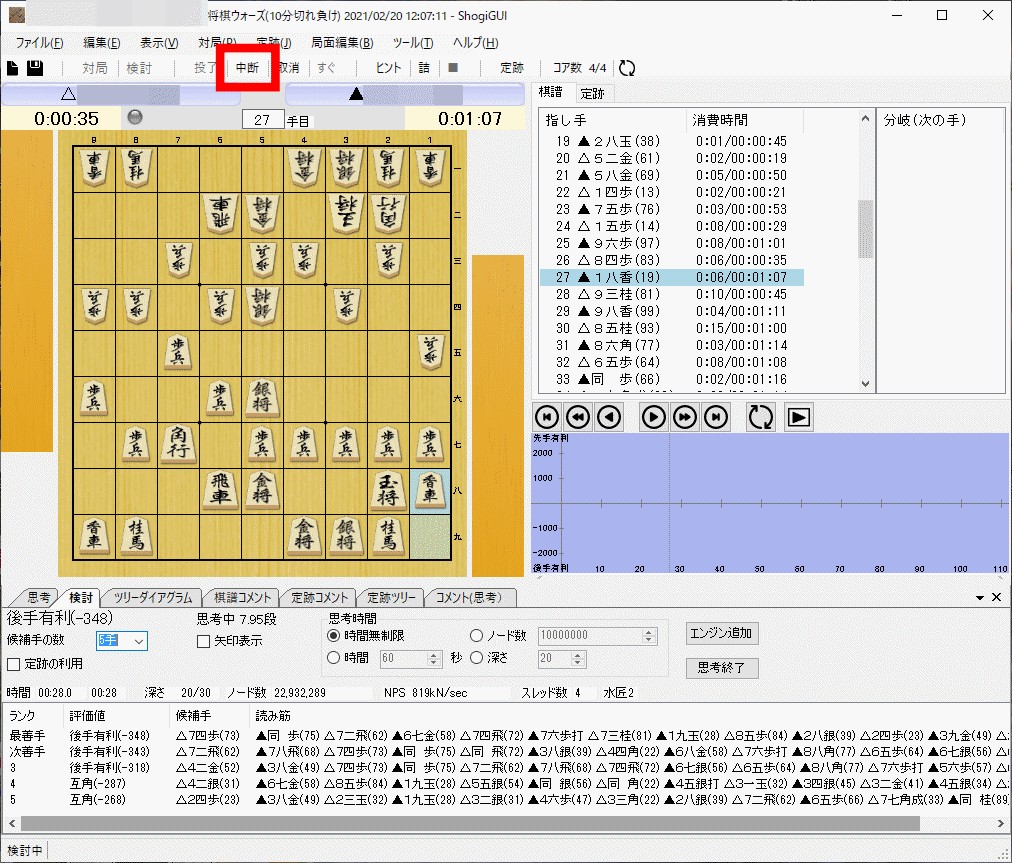毎日のようにネット将棋をしているという人も多いと思いますが、対局後に感想戦はしていますか?
もしもしたことがないなら、将棋ソフトを使った一人感想戦を取り入れてみてはどうでしょうか。
今回の記事では、
- 一人感想戦を行うメリット
- 将棋ウォーズ・将棋クエスト・81道場での棋譜取得方法
- 将棋所・将棋GUIでの棋譜解析方法
についてわかりやすくお伝えしています。

もくじ
一人感想戦を行うメリット
「感想戦なんて面倒くさい」
「それよりもたくさん指したい」
と考える人は多いかもしれません。
確かにその通りなのですが、感想戦をすることでほぼ間違いなく棋力アップにつながります。
今の将棋ソフトは、プロをも凌駕する実力を持っています。
これを活用しないのはもったいないと思いませんか?
一局を通じて、どう指せばいいかわからなかった箇所、指し手に迷った箇所というのが必ずといっていいほどありますよね。
そういった急所の局面でソフトの指し手をチェックするだけでも、参考になること間違いなしです。
今後同じような局面が出てきた時に、同じ失敗を繰り返さないことにもつながります。
時間に余裕がある場合は、一局を通じて解析してみるのがいいと思います(おそらく新たな発見があります)。
ただ、最初から最後まで行うのは大変という場合は、
- 指す手が思い浮かばなかった局面
- 指す手に迷った局面
- 形勢が傾いたと思われる局面
など、気になるところをチェックしてみることをおすすめします。
ネット将棋の棋譜取得方法
では、ここから先は、将棋ウォーズ、将棋クエスト、81道場での棋譜取得方法を紹介していきますね。
将棋ウォーズ
将棋ウォーズ棋譜検索(SHOGI-EXTEND)
https://www.shogi-extend.com/swars/search
将棋ウォーズであなたが対局した棋譜は、上記のサイトで検索&取得が可能です。
シンプルな画面が出てくるので、将棋ウォーズのIDを入力。
Enterキーかフォーム右の虫眼鏡ボタンをクリックします。
(音声が出るので注意)
過去の対局が一覧で表示されるので、該当の対局の『コピー』をクリックします。
将棋クエスト
将棋クエスト履歴検索β
https://c-loft.com/shogi/quest/
将棋クエストの棋譜は、上記サイトで検索&取得ができます。
ユーザIDのところに、将棋クエストで使用しているユーザー名を入力、該当のモード(10分、5分、2分)を選択し、『検索』ボタンを押します。
棋譜がズラリと出てくるので、希望の対局の『play』をクリックします。
すると、その対局の終了局面が表示されるので、一番下の『Export』ボタンをクリックします。
そうすると、狭いフォームが表示されるので、フォーム内をクリックし、選択状態にしてコピーしましょう。
81道場
81道場 Webシステム ※ログインが必要
https://system.81dojo.com/ja/kifus/search/form
対象ユーザ名に、81道場で使用しているユーザー名を入力して、『検索実行』ボタンを押します。
検索には1Dマイル消費します。
対局相手のユーザ名は空白でOK。
必要があれば期間の指定を行いましょう。
(半年前までさかのぼって検索できます)
該当の対局の『棋譜』をクリックします。
その対局の終了局面が表示されるので、『棋譜』→『クリップボードにKIF形式でコピー』をクリックします。
将棋ソフトに棋譜を読み込ませてみよう
ここからは、上記手順でコピーした棋譜を将棋ソフトに貼り付ける手順をお伝えします。
将棋所とShogiGUI、2つの将棋ソフトについて画像と共に紹介します。
なお、お使いのパソコンに将棋ソフトをインストールしていない場合は、以下の記事を参考に導入してみてください。
-
【無料】将棋ソフトの導入方法 将棋所かShogiGUIをインストールしよう
続きを見る
将棋所で棋譜読み込み
棋譜をコピーした状態で、上部のメニュー『編集』→『棋譜・局面貼り付け』で棋譜を読み込ませることができます。
もしくは、ソフトを開いた状態で、キーボードのCtrl+Vキーだけでも貼り付けができます。
ShogiGUIで棋譜読み込み
棋譜をコピーした状態で、上部のメニュー『編集』→『棋譜貼り付け』をクリックすると、棋譜を読み込ませることができます。
また、ソフトを開いてすぐに、キーボードのCtrl+Vキーで貼り付けることもできます。
実際に感想戦をしてみよう
棋譜を読み込ませたら、検討をしていきましょう。
なお、将棋ソフトの評価値については、以下の記事も参考にしてみてください。
-
将棋ソフトの評価値の見方【形勢判断の目安に】
続きを見る
将棋所の棋譜解析方法
将棋所の場合は、『検』ボタンをクリックすることで棋譜の解析を行うことができます。
検討モードにしたら、キーボードの↑↓キーを使って、棋譜をなぞっていきましょう。
局面によって、画面下の読み筋や評価値が変化します。
この数値を見て、自分の指し手はどうだったのか、ある程度の判断をすることができます。
もし大きく数値が下がるようであれば、その手は疑問手、悪手だったことが想定できます。

何を指せばいいかわからなかった場合も、ソフトの読み筋をチェックすることで候補手の参考にすることができます。
検討を終えたい場合は、『終』ボタンをクリックしてください。
ShogiGUIの棋譜解析方法
将棋所は候補手が基本的に1つ~2つほどしか表示されないため、複数の候補手をチェックしたい場合は、ShogiGUIを活用してみましょう。
ShogiGUIの場合は、メニューの『検討』ボタンをクリックします。
ダイアログが表示されるので、『検討開始』をクリックします。
候補手を5つ表示してくれます。
基本的には最善手を参考にしていきますが、数値が大きく下がらないのであれば、他の候補手も大いに参考にしてみましょう。
将棋ソフトは、その強さ故にアマチュアには理解が難しい候補手を表示することがあります。
全てを理解しようとするのは困難なので、「こんな手もあるんだな」くらいの感覚で、吸収できるところを大いに吸収していきましょう。
解析を終了する場合は、『中断』をクリックします。
まとめ
今回の記事では、将棋所またはShogiGUIを使った一人感想戦のやり方について、簡単に紹介しました。
一局を通して最初から最後まで解析してみるのもいいですし、急所の局面、何を指せばいいかわからなかった局面、最終盤での詰みの確認など、特定の局面で活用してみるのもいいと思います。
将棋ソフトを使って感想戦をすることで、勉強になること間違いなし!